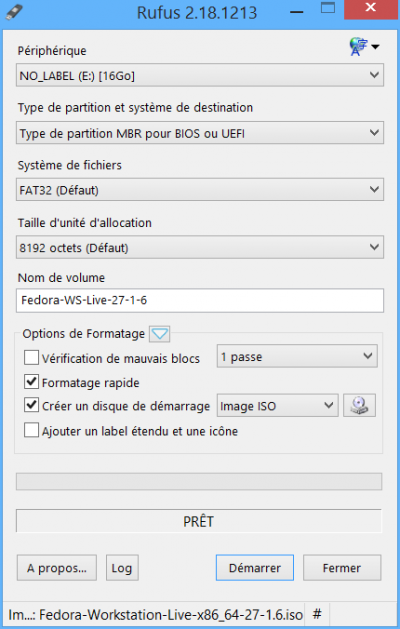« Dégoogliser votre ordinateur » : différence entre les versions
| (27 versions intermédiaires par 3 utilisateurs non affichées) | |||
| Ligne 1 : | Ligne 1 : | ||
''PAGE EN COURS - À COMPLÉTER'' | ''PAGE EN COURS - À COMPLÉTER'' | ||
Il ne s'agit pas tant ici de dégoogliser que de | Il ne s'agit pas tant ici de dégoogliser que de lutter contre l'hégémonie de Microsoft sur votre PC, mais l'idée est la même : limiter l'accès à vos données personnelles par des firmes peu respectueuses de votre vie privée. | ||
== Configurations simples == | == Configurations simples == | ||
| Ligne 8 : | Ligne 8 : | ||
=== Des logiciels libre sous Windows === | === Des logiciels libre sous Windows === | ||
{| class="wikitable" style="color: black; background-color: white; width: 65%;margin: left;" | {| class="wikitable" style="color: black; background-color: white; width: 65%;margin: left;" | ||
!colspan="3"|''' | !colspan="3"|'''Navigateur web''' | ||
|- | |- | ||
!style="width: 10%"| | !style="width: 10%"| | ||
| Ligne 17 : | Ligne 17 : | ||
Description | Description | ||
|- | |- | ||
|rowspan=" | |rowspan="3" style="width: 10%" style="text-align: center;"| | ||
Internet Explorer | |||
Chrome | |||
Opera | |||
|style="width: 10%" style="text-align: center;"| | |style="width: 10%" style="text-align: center;"| | ||
[https://www.mozilla.org/fr/firefox/new/ Firefox] | |||
|style="width: 80%"| | |style="width: 80%"| | ||
... | Navigateur web libre par excellence. S'il fallait vous en conseiller un se serait celui-ci. | ||
|- | |||
|style="width: 10% style="text-align: center;"| | |||
Chromium | |||
|style="width: 80%| | |||
Il s'agit du navigateur Chrome mais sans les services de Google. Malheureusement sous Windows il n'y pas de mise à jour automatique. | |||
|- | |- | ||
|style="width: 10% style="text-align: center;"| | |style="width: 10% style="text-align: center;"| | ||
[https://wiki.gnome.org/Apps/Web Epiphany] | |||
|style="width: 80%| | |style="width: 80%| | ||
Navigateur web libre fourni avec environnement de bureau Gnome. | |||
|- | |- | ||
{| class="wikitable" style="color: black; background-color: white; width: 65%;margin: left;" | {| class="wikitable" style="color: black; background-color: white; width: 65%;margin: left;" | ||
!colspan="3"|'''Suite bureautique''' | |||
|- | |- | ||
!style="width: 10%"| | !style="width: 10%"| | ||
Logiciel propriétaire | |||
!style="width: | !style="width: 10%"| | ||
Alternative libre | |||
!style="width: 80%"| | |||
Description | Description | ||
|- | |- | ||
|rowspan="1" style="width: 10%" style="text-align: center;"| | |||
Microsoft Office | |||
|style="width: 10%" style="text-align: center;"| | |style="width: 10%" style="text-align: center;"| | ||
[https://fr.libreoffice.org/ LibreOffice] | |||
|style="width: 80%"| | |style="width: 80%"| | ||
... | ... | ||
|- | |- | ||
{| class="wikitable" style="color: black; background-color: white; width: 65%;margin: left;" | |||
!colspan="3"|'''Client Mail''' | |||
|- | |||
!style="width: 10%"| | |||
Logiciel propriétaire | |||
!style="width: 10%"| | |||
Alternative libre | |||
!style="width: 80%"| | |||
Description | |||
|- | |||
|rowspan="2" style="width: 10%" style="text-align: center;"| | |||
Outlook | |||
|style="width: 10%" style="text-align: center;"| | |style="width: 10%" style="text-align: center;"| | ||
[https://www.mozilla.org/fr/thunderbird/ Thunderbird] | |||
|style="width: 80%"| | |style="width: 80%"| | ||
... | ... | ||
|- | |- | ||
|style="width: 10% style="text-align: center;"| | |style="width: 10% style="text-align: center;"| | ||
Evolution | |||
|style="width: 80%| | |style="width: 80%| | ||
... | ... | ||
|- | |- | ||
|style="width: 10% style="text-align: center;"| | {| class="wikitable" style="color: black; background-color: white; width: 65%;margin: left;" | ||
!colspan="3"|'''Client Torrent''' | |||
|style="width: 80%| | |- | ||
!style="width: 10%"| | |||
Logiciel propriétaire | |||
!style="width: 10%"| | |||
Alternative libre | |||
!style="width: 80%"| | |||
Description | |||
|- | |||
|rowspan="2" style="width: 10%" style="text-align: center;"| | |||
uTorrent | |||
|style="width: 10%" style="text-align: center;"| | |||
[http://www.qbittorrent.org/ qBittorent] | |||
|style="width: 80%"| | |||
... | ... | ||
|- | |- | ||
|style="width: 10% style="text-align: center;"| | |style="width: 10% style="text-align: center;"| | ||
Transmission | |||
|style="width: 80%| | |style="width: 80%| | ||
... | ... | ||
| Ligne 71 : | Ligne 99 : | ||
|} | |} | ||
==== Des environnements de bureau différents | === Pour aller plus loin... === | ||
Framasoft tient une liste de plus de [https://framasoft.org/rubrique2.html 1600 logiciels libres]. Avec cela vous n'avez plus d'excuses pour ne plus passer aux logiciels libres!!! | |||
== Passer de Windows à GNU/Linux == | |||
La manière la plus efficace de ne plus dépendre d'un système d'exploitation privateur est de s'en débarrasser. Et c'est là qu'on découvre le monde merveilleux de GNU/Linux !!! | |||
=== Tester Linux === | |||
:Le mieux pour découvrir Linux est de le tester. Et pour cela rien de plus simple il suffit d'avoir une clé USB. | |||
:Toutes les distributions peuvent être installé sur une clé USB, on appelle ça une clé bootable. Tout d'abord il faut télécharger l'image ISO de la distribution a tester. Il suffit d'aller sur le site de la distribution est trouver le lien pour télécharger la dernière version. | |||
*'''Créer une clé bootable sous Windows''' | |||
:Sous Windows on va utiliser le logiciel [https://rufus.akeo.ie/?locale=fr_FR Rufus] pour créer notre clé bootable. Téléchargez et installez le logiciel. | |||
:Dans l'onglet '''Périphérique''' choisir la clé USB qui va servir à créer la clé bootable. | |||
:Sélectionner '''Créer un disque de démarrage''' et cliquer sur l’icône pour choisir l'image ISO de la distribution due vous voulez tester. | |||
:Il ne reste plus qu'à cliquer sur '''Démarrer'''. | |||
:[[Fichier:Rufus-1.PNG|400px]] | |||
*'''Démarrer sur la clé bootable''' | |||
:Insérer la clé avant d'allumer l'ordinateur. Au démarrage appuyer sur la touche '''F8''' pour aller sur le menu de démarrage. | |||
:Une fois dans le menu choisir de démarrer sur la clé. | |||
:Si '''F8''' ne fonctionne pas, il faudra aller dans le Bios/UEFI en appuyant '''Suppr''' lors du démarrage. Une fois dedans il faudra trouver le menu de démarrage pour prioriser la clé bootable. | |||
:Normalement vous devriez arriver sur le bureau de votre distribution. Vous pouvez maintenant découvrir GNU/Linux et si l'essai est concluant, passer à l'étape suivante l'installation!! | |||
=== Des distributions différentes === | |||
{| class="wikitable" style="color: black; background-color: white; width: 65%; margin: left;" | |||
|- | |||
!style="width: 10%"| | |||
Distribution | |||
!style="width: 90%"| | |||
Description | |||
|- | |||
|style="width: 10%"| | |||
[https://www.ubuntu.com/ Ubuntu] | |||
|style="width: 90%"| | |||
Ubuntu est la plus connue des distributions Linux. Elle convient particulièrement bien aux débutants, car elle fonctionne sans besoin de faire de configuration particulière. Elle est basée sur Debian et développée par la société Canonical. Son bureau par défaut est Unity. A partir de la version 17.10 Gnome devient le bureau par défaut. | |||
|- | |||
|style="width: 10%"| | |||
[https://www.linuxmint.com/ Linux Mint] | |||
|style="width: 90%"| | |||
Linux Mint connaît un certain succès depuis plusieurs années. Tout comme Ubuntu, elle convient très bien aux débutants. Les bureaux principaux sont Cinnamon et Mate. | |||
|- | |||
|style="width: 10%| | |||
[https://getfedora.org/fr/ Fedora] | |||
|style="width: 90%| | |||
Fedora est la vitrine technologique du monde GNU/Linux. Si vous voulez les dernières nouveautés, c'est elle qu'il faut choisir. Elle est développée par le projet Fedora et sponsorisée par l’entreprise Red Hat. Elle utilise le bureau GNOME par défaut. | |||
|- | |||
|style="width: 10%| | |||
[https://www.debian.org/ Debian] | |||
|style="width: 90%| | |||
Debian est une distribution communautaire, elle sert de base à de nombreuses distributions notamment Ubuntu. Elle est réputée pour sa grande stabilité mais en contrepartie les versions des logiciels utilisés peuvent dater. La plupart des bureaux sont disponibles. | |||
|- | |||
|style="width: 10%| | |||
[https://www.mageia.org/fr/ Mageia] | |||
|style="width: 90%| | |||
Mageia est une distribution éditée par une association française. KDE est le bureau par défaut. | |||
|- | |||
|style="width: 10%| | |||
[https://www.opensuse.org/ openSUSE] | |||
|style="width: 90%| | |||
OpenSUSE est une distribution communautaire, tout comme Fedora elle sert de base pour une version commercialisée par une entreprise. | |||
|- | |||
|} | |||
Cette liste est délibérément limitée. De nombreuses autres distributions existent. Voir le site [https://distrowatch.com/ Distrowatch] qui répertorie un grand nombre d'entre elles. | |||
=== Des environnements de bureau différents === | |||
{| class="wikitable" style="color: black; background-color: white; width: 65%;margin: left;" | {| class="wikitable" style="color: black; background-color: white; width: 65%;margin: left;" | ||
| Ligne 80 : | Ligne 172 : | ||
Description | Description | ||
|- | |- | ||
|style="width: 10% | |style="width: 10%"| | ||
Gnome | [https://www.gnome.org/ Gnome] | ||
|style="width: | |style="width: 90%"| | ||
. | GNOME est un environnement de bureau libre dont l'objectif est de rendre accessible l'utilisation du système d'exploitation GNU au plus grand nombre. C'est l'environnement principal de Debian, Fedora ou encore Ubuntu. | ||
|- | |- | ||
|style="width: 10% | |style="width: 10%| | ||
KDE | [https://www.kde.org/ KDE] | ||
|style="width: | |style="width: 90%| | ||
KDE est un environnement de bureau libre extrêmement personnalisable. | |||
|- | |- | ||
|style="width: 10% | |style="width: 10%| | ||
Unity | Unity | ||
|style="width: | |style="width: 90%| | ||
Environnement de bureau d'Ubuntu, il s'agit d'un fork de Gnome 3. | |||
|- | |- | ||
|} | |} | ||
Version actuelle datée du 19 septembre 2021 à 08:23
PAGE EN COURS - À COMPLÉTER
Il ne s'agit pas tant ici de dégoogliser que de lutter contre l'hégémonie de Microsoft sur votre PC, mais l'idée est la même : limiter l'accès à vos données personnelles par des firmes peu respectueuses de votre vie privée.
Configurations simples
Pour Mme Michu.
Des logiciels libre sous Windows
| Navigateur web | ||
|---|---|---|
|
Logiciel propriétaire |
Alternative libre |
Description |
|
Internet Explorer Chrome Opera |
Navigateur web libre par excellence. S'il fallait vous en conseiller un se serait celui-ci. | |
|
Chromium |
Il s'agit du navigateur Chrome mais sans les services de Google. Malheureusement sous Windows il n'y pas de mise à jour automatique. | |
|
Navigateur web libre fourni avec environnement de bureau Gnome. | ||
| Suite bureautique | ||
|---|---|---|
|
Logiciel propriétaire |
Alternative libre |
Description |
|
Microsoft Office |
... | |
| Client Mail | ||
|---|---|---|
|
Logiciel propriétaire |
Alternative libre |
Description |
|
Outlook |
... | |
|
Evolution |
... | |
| Client Torrent | ||
|---|---|---|
|
Logiciel propriétaire |
Alternative libre |
Description |
|
uTorrent |
... | |
|
Transmission |
... | |
Pour aller plus loin...
Framasoft tient une liste de plus de 1600 logiciels libres. Avec cela vous n'avez plus d'excuses pour ne plus passer aux logiciels libres!!!
Passer de Windows à GNU/Linux
La manière la plus efficace de ne plus dépendre d'un système d'exploitation privateur est de s'en débarrasser. Et c'est là qu'on découvre le monde merveilleux de GNU/Linux !!!
Tester Linux
- Le mieux pour découvrir Linux est de le tester. Et pour cela rien de plus simple il suffit d'avoir une clé USB.
- Toutes les distributions peuvent être installé sur une clé USB, on appelle ça une clé bootable. Tout d'abord il faut télécharger l'image ISO de la distribution a tester. Il suffit d'aller sur le site de la distribution est trouver le lien pour télécharger la dernière version.
- Créer une clé bootable sous Windows
- Sous Windows on va utiliser le logiciel Rufus pour créer notre clé bootable. Téléchargez et installez le logiciel.
- Dans l'onglet Périphérique choisir la clé USB qui va servir à créer la clé bootable.
- Sélectionner Créer un disque de démarrage et cliquer sur l’icône pour choisir l'image ISO de la distribution due vous voulez tester.
- Il ne reste plus qu'à cliquer sur Démarrer.
- Démarrer sur la clé bootable
- Insérer la clé avant d'allumer l'ordinateur. Au démarrage appuyer sur la touche F8 pour aller sur le menu de démarrage.
- Une fois dans le menu choisir de démarrer sur la clé.
- Si F8 ne fonctionne pas, il faudra aller dans le Bios/UEFI en appuyant Suppr lors du démarrage. Une fois dedans il faudra trouver le menu de démarrage pour prioriser la clé bootable.
- Normalement vous devriez arriver sur le bureau de votre distribution. Vous pouvez maintenant découvrir GNU/Linux et si l'essai est concluant, passer à l'étape suivante l'installation!!
Des distributions différentes
|
Distribution |
Description |
|---|---|
|
Ubuntu est la plus connue des distributions Linux. Elle convient particulièrement bien aux débutants, car elle fonctionne sans besoin de faire de configuration particulière. Elle est basée sur Debian et développée par la société Canonical. Son bureau par défaut est Unity. A partir de la version 17.10 Gnome devient le bureau par défaut. | |
|
Linux Mint connaît un certain succès depuis plusieurs années. Tout comme Ubuntu, elle convient très bien aux débutants. Les bureaux principaux sont Cinnamon et Mate. | |
|
Fedora est la vitrine technologique du monde GNU/Linux. Si vous voulez les dernières nouveautés, c'est elle qu'il faut choisir. Elle est développée par le projet Fedora et sponsorisée par l’entreprise Red Hat. Elle utilise le bureau GNOME par défaut. | |
|
Debian est une distribution communautaire, elle sert de base à de nombreuses distributions notamment Ubuntu. Elle est réputée pour sa grande stabilité mais en contrepartie les versions des logiciels utilisés peuvent dater. La plupart des bureaux sont disponibles. | |
|
Mageia est une distribution éditée par une association française. KDE est le bureau par défaut. | |
|
OpenSUSE est une distribution communautaire, tout comme Fedora elle sert de base pour une version commercialisée par une entreprise. |
Cette liste est délibérément limitée. De nombreuses autres distributions existent. Voir le site Distrowatch qui répertorie un grand nombre d'entre elles.
Des environnements de bureau différents
|
Environnement de bureau |
Description |
|---|---|
|
GNOME est un environnement de bureau libre dont l'objectif est de rendre accessible l'utilisation du système d'exploitation GNU au plus grand nombre. C'est l'environnement principal de Debian, Fedora ou encore Ubuntu. | |
|
KDE est un environnement de bureau libre extrêmement personnalisable. | |
|
Unity |
Environnement de bureau d'Ubuntu, il s'agit d'un fork de Gnome 3. |